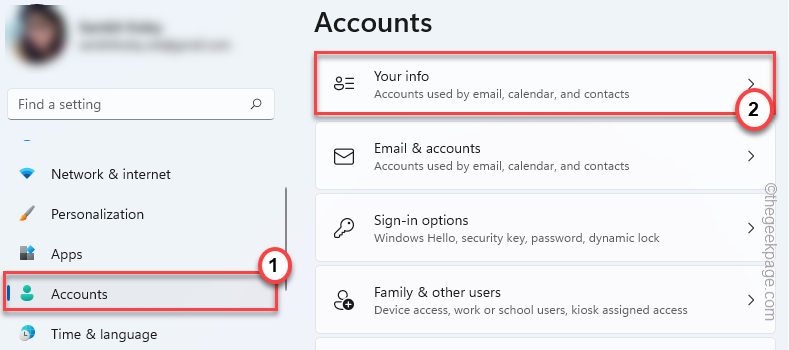Microsoft har en tendens til å bruke Microsoft -kontoer i sitt Windows -miljø i stedet for en lokal konto. Dette har krysset alle grensene med Windows 11, ettersom du ikke engang kan installere operativsystemet uten å ha en Microsoft -konto! Selv om Microsoft -kontoer har noen flere synkroniseringsfunksjoner, er det en måte du kan blokkere eller deaktivere enhver Microsoft -konto i Windows 11 eller 10.
MERK –
Hvis du blokkerer eller deaktiverer Microsoft -kontoene i Windows, mister du tilgangen til noen av funksjonene i Windows. Liker - Synkronisert utklippstavle, Cortana -søk, etc. Men du kan installere Store -apper hvis du vil på systemet ditt.
Slik deaktiverer du Microsoft -konto i Windows 11 eller 10
Prosessen med å blokkere Microsoft -kontoer er veldig enkel i Windows 11. Du trenger bare å finjustere en policy ved hjelp av Local Group Policy Editor.
1. Trykk først på Windows -tast+R nøkler sammen.
2. Skriv deretter "gpedit.msc"Og klikk på"OK“.

Dette åpner vinduet Local Group Policy Editor.
3. Nå, på venstre side, fortsett på denne måten,
Datamaskinkonfigurasjon> Windows -innstillinger> Sikkerhetsinnstillinger> Lokale politikker> Sikkerhetsalternativer
4. Prøv deretter å finne "på høyre side"Kontoer: Blokker Microsoft -kontoer" Politikk.
5. Nå, Dobbeltklikk på den for å få tilgang til den.

6. Trykk på rullegardinmenyen i kategorien Lokal sikkerhetsinnstilling.
Her finner du tre forskjellige alternativer. Disse er -
en. Denne policyen er deaktivert - Dette slår av politikken. Microsoft -kontoen fungerer som den gjør normalt.
b. Brukere kan ikke legge til Microsoft -kontoer - Brukere på systemet kan ikke legge til nye Microsoft -kontoer, men kan fortsette å bruke den som allerede er logget på. Dette er et foretrukket alternativ for eksisterende Microsoft -brukere som ikke vil legge til en ekstra Microsoft -konto.
c. Brukere kan ikke legge til eller logge på med Microsoft -kontoer - Dette alternativet blokkerer helt tilgang til Microsoft -kontoer fra systemet ditt. Du kan ikke engang logge deg på systemet ved å bruke den eksisterende Microsoft -kontoen. Du kan bare opprette en lokal konto.
Velg ønsket alternativ fra rullegardinlisten.

7. Klikk til slutt på "Søke om"Og"OK"For å lagre disse endringene.

Lukk nå vinduet Local Group Policy Editor. Deretter, omstart systemet
Dette vil lagre endringene og blokkere eller deaktivere Microsoft -kontoene på datamaskinen din.
Slik aktiverer du Microsoft -kontoene i Windows 11 eller 10
Du må bare deaktivere den spesifikke policyen på datamaskinen din.
1. Åpne Løpe vindu og skriv "gpedit.msc", truffet Tast inn.

2. I vinduet Lokal gruppepolicyredigerer navigerer du til denne filen igjen -
Datamaskinkonfigurasjon> Windows -innstillinger> Sikkerhetsinnstillinger> Lokale politikker> Sikkerhetsalternativer
3. Deretter, Dobbeltklikk på "Kontoer: Blokker Microsoft -kontoer"For å få tilgang til den.

4. Klikk nå på rullegardinmenyen og velg "Denne policyen er deaktivert“.

5. Klikk nå på "Søke om"Og"OK"For å lagre endringene.
Lukk vinduet Local Group Policy Editor. Omstart systemet en gang, og du er ferdig! Du kan nå legge til/opprette og logge på fra Microsoft -kontoer etter eget ønske.